Tìm hiểu lỗi máy tính không vào được mạng và cách khắc phục
Máy tính của bạn không vào được mạng wifi? Nếu người dùng không nhanh chóng khắc phục lỗi trên, sẽ ảnh hưởng rất lớn đến việc sử dụng. Chắc chắn bạn không thể nào tìm kiếm thông tin, làm việc qua gmail hay zalo…nếu không bắt được wifi. Vậy đâu là nguyên nhân gây ra lỗi máy tính không vào được mạng? Khắc phục lỗi ra sao? Bài viết sau đây hãy cùng Laptopcentre tìm hiểu nhé.

Máy tính không thể vào mạng sẽ ảnh hưởng đến công việc và giải trí của bạn
Những nguyên nhân gây ra lỗi máy tính không vào được mạng?
Có rất nhiều nguyên nhân gây ra lỗi máy tính không vào được mạng dây. Trong đó gồm có những nguyên nhân sau.
- Tốc độ đường truyền internet yếu hoặc không ổn định.
- Ngoài ra máy tính không thể truy cập mạng được, có thể do cột wifi bắt tín hiệu kém.
- Người dùng chưa cài đặt driver mạng, cho nên dẫn đến máy tính không thể nào bắt được wifi.
- Sử dụng một số phần mềm diệt virus, có thể ảnh hưởng đến tính năng truy cập internet của máy tính.
- Card mạng bị lỗi hoặc vô tình bị người dùng tắt nhưng không biết.
- Và một trong những nguyên nhân gây ra lỗi này phải kể đến nữa, chính là dây mạng LAN bị hỏng.
Trên đây là những nguyên nhân hàng đầu gây ra lỗi máy tính không thể truy cập vào các ứng vì mất kết nối internet. Do đó nếu máy tính của bạn không thể nào truy cập được vào mạng, hãy nhanh chóng kiểm tra và khắc phục ngay nhé.
Dấu hiệu của lỗi máy tính không vào được mạng
Máy tính không thể truy cập Google, facebook… là một trong những lỗi người dùng chúng ta thường hay gặp phải. Và nếu bạn là dân gà mờ về công nghệ sẽ vô cùng bối rối trong cách xử lý. Thậm chí bạn cũng không hiểu vì sao máy tính không vào được web? Hay những dấu hiệu lỗi máy tính không vào được mạng? Do đó những thông tin chúng tôi chia sẻ sau đây, bạn hãy theo dõi nhé.
- Nếu một ngày bạn mở máy tính ra để sử dụng như bình thường nhưng không thể nào vào được web. Và khi quan sát thấy xuất hiện dấu chấm than vàng trên biểu tượng mạng góc phải màn hình. Điều này chứng tỏ việc bắt wifi đã có vấn đề.
- Hoặc trong trường hợp bạn thấy dấu nhân đỏ nằm ở cột biểu tượng mạng. Như vậy có nghĩa máy tính của bạn đang đối diện lỗi kết nối mạng rồi đấy nhé. Và để khắc phục bạn cần xác định đúng nguyên nhận của hỏng hóc. Từ đó tìm cách khắc phục để sử dụng mạng trở lại như bình thường.
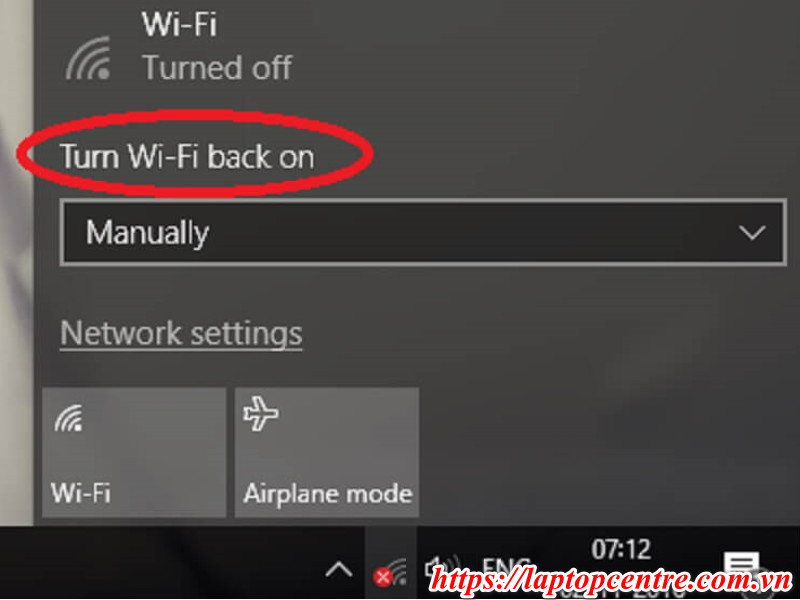
Xuất hiện dấu nhân đỏ nằm ở cột biểu tượng mạng, bạn cần nhanh chóng kiểm tra wifi
Cách khắc phục lỗi máy tính không vào được mạng bạn nên biết
Cách sửa lỗi máy tính không vào được mạng? Trước khi quyết định leo lên xe và phi đến ngay cửa hàng sửa chữa, bạn hãy bình tĩnh và thực hiện theo các cách sau đây của chúng tôi nhé.
Cách 1: Kiểm tra lại tính năng wifi
Nếu như máy tính của bạn không thể nào truy cập mạng, việc đầu tiên bạn nên làm chính là kiểm tra lại tính năng wifi. Trong trường hợp tín hiệu wifi bị tắt, bạn chỉ việc nhấp chuột phải vào biểu tượng wifi ở góc phải màn hình. Tiếp theo chúng ta chỉ việc chọn “ON” để mở lại wifi.
Cách 2: Kiểm tra lại Modem, Router
Đây là cách bạn nên sử dụng ngay nếu không may máy tính không thể vào được mạng. Hãy thực hiện việc tắt wifi từ 4-5 lần nhé. Trong trường hợp máy tính vẫn bắt wifi không được, bạn sẽ tiến hành khởi động lại Modem hoặc Router. Bởi có một số trường hợp chúng ta không sử dụng được internet là do xung đột bên trong Modem hoặc Router.
Cách 3: Vào Ping địa chỉ IP để kiểm tra lỗi
Bạn vào start -> cmd -> Run as administrator -> gõ câu lệnh “Netsh winsock reset catalog -> Tiếp tục fix lỗi bằng câu lệnh “Netsh int ip reset. Log”. Cuối cùng, chúng ta chỉ việc khởi động lại máy là được.
Cách 4: Sử dụng lệnh DOS để khắc phục
Đây cũng là một trong những cách sửa lỗi máy tính gặp vấn đề kết nối internet, bạn có thể áp dụng. Tuy nhiên cách này chỉ nên dùng nếu bạn là dân IT thực sự. Bạn chỉ cần thực hiện lần lượt theo các bước sau đây.
- Bước 1: Chọn RUN -> Gõ cmd -> chọn Command Prompt -> Run as administrator
- Bước 2: Tiếp theo gõ câu lệnh “netsh winsock reset catalog -> Gõ lệnh netsh int reset reset.log -> Cuối cùng khởi động lại máy tính.

Nên tìm đến các đơn vị sửa chữa Laptop uy tín nếu bạn không khắc phục được
Đơn vị sửa cách sửa lỗi máy tính không vào được mạng nhanh chóng, uy tín nhất?
Lỗi máy tính không vào được mạng sẽ ảnh hưởng lớn đến công việc, giải trí của bạn. Do đó việc nhanh chóng tìm ra nguyên nhân và khắc phục sớm rất quan trọng. Tuy nhiên, nếu bạn đã thực hiện lần lượt theo những cách trên nhưng lỗi vẫn vậy hãy đến ngay Laptopcentre. Bởi:
- Laptopcentre là đơn vị chuyên sửa chữa Laptop uy tín uy tín nhất hiện nay. Không những vậy còn được khách đánh giá rất tốt sau khi dùng dịch vụ. Vì vậy, bạn hoàn toàn yên tâm nếu gặp phải lỗi máy tính không vào được mạng.
- Ngoài ra với đội ngũ kỹ thuật viên giỏi, tất cả các các lỗi máy tính hay gặp phải như lỗi máy tính tự tắt, máy tính bị lỗi âm…luôn được chúng tôi khắc phục nhanh chóng. Nhờ đó, bạn sẽ nhanh chóng sử dụng máy tính như bình thường.
- Đặc biệt, chi phí dịch vụ tại Laptopcentre không quá đắt. Cho nên tất cả các lỗi liên quan đến máy tính hay cần thay linh kiện mới, bạn hoàn toàn yên tâm. Đó chính là lý do đứng trước rất nhiều đối thủ cạnh tranh nhưng Laptopcentre luôn là địa chỉ được nhiều khách hàng tin tưởng lựa chọn.
Tạm kết
Hy vọng với bài viết chúng tôi chia sẻ ở trên đã giúp bạn biết cách khắc phục lỗi máy tính không vào được mạng nhanh chóng. Ngoài ra nếu bạn gặp khó khăn trong việc sửa chữa, hãy đến ngay Laptopcentre. Với đội ngũ kỹ thuật viên giàu kinh nghiệm, chúng tôi luôn đáp ứng tất cả mọi nhu cầu của bạn về sửa chữa. Cam kết dịch vụ nhanh chóng, đi cùng giá thành cạnh tranh tốt nhất thị trường nữa nhé.
Xem thêm bài viết liên quan:


